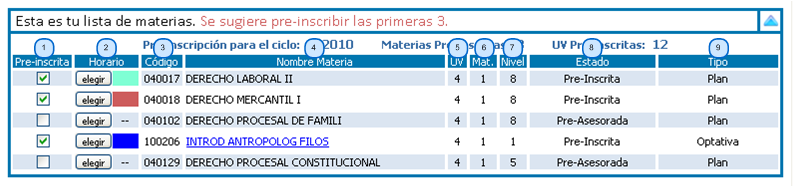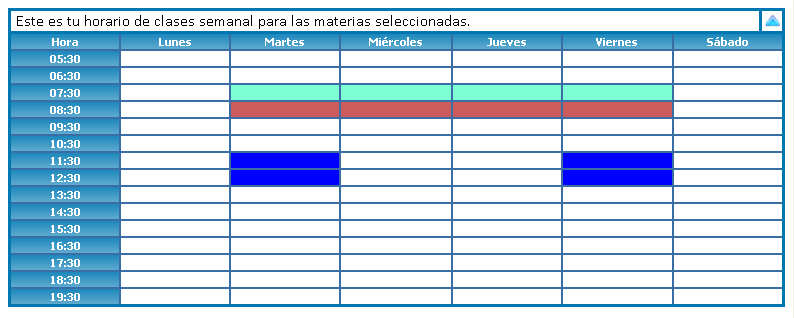Seleccionar Materias a Pre-inscribir
De Wiki Ayuda SIM
(→Selección de horarios) |
|||
| (147 ediciones intermedias no se muestran.) | |||
| Línea 1: | Línea 1: | ||
== Descripción == | == Descripción == | ||
| - | En esta página puedes | + | En esta página puedes seleccionar, entre las materias asesoradas, las que deseas pre-inscribir, revisando los horarios disponibles y seleccionando de ellos el que tú desees. |
| + | |||
| + | Ten presente que podrás hacer cambios a las materias y horarios que selecciones todas las veces que desees, siempre que lo hagas dentro del período que la Universidad establezca. | ||
| + | |||
| + | Para que tengas un mejor manejo de tu carga académica, es altamente recomendable que vayas | ||
| + | inscribiendo las materias en el orden que el plan de estudio de tu carrera te indica. En el | ||
| + | sistema de pre-inscripción te hemos facilitado esto, ordenando las materias de la lista según el | ||
| + | nivel(ciclo) al que pertenece: las primeras materias corresponden a niveles atrasados, mientras que | ||
| + | las últimas corresponden a materias de un nivel más avanzado. | ||
== Funcionalidades == | == Funcionalidades == | ||
| - | |||
| - | |||
| - | === | + | ===Pre-inscribir materias=== |
| - | <u>Paso 1</u>. | + | <u>Paso 1</u>. ELIGE las materias electivas u optativas, en el caso que desees pre-inscribir alguna. |
| - | <u>Paso 2</u>. | + | <u>Paso 2</u>. SELECCIONA un horario para cada una de las materias que deseas pre-inscribir. |
| - | + | <u>Paso 3</u>. VERIFICA tu horario semanal de clase. | |
| - | <u>Paso | + | <u>Paso 4</u>. GUARDA los cambios. |
| - | <u>Paso | + | <u>Paso 5</u>. IMPRIME el comprobante de materias pre-inscritas. |
| - | |||
| - | + | En las secciones siguientes, encontrarás detalles sobre estos pasos. | |
| - | + | ====Elección o cambio de una materia electiva u optativa ==== | |
| + | '''En la lista, el nombre genérico de estas materias aparecerá subrayado (como un link o enlace).''' | ||
| - | + | ==== Paso 1. Elección de una materia electiva u optativa ==== | |
| - | + | #En la sección [[#Sección 2. Materias a Pre-inscribir|''"Materias a pre-inscribir"'']], haz clic sobre el nombre genérico de la materia. | |
| + | #En la sección emergente [[#Sección Emergente 1. Selección de Materia|''"Selección de materia"'']], haz clic sobre el nombre específico de la materia que deseas pre-inscribir o haz clic en el botón "Cancelar"[[#Sección Emergente 1. Selección de Materia|(4)]] si no deseas pre-incribir ninguna de ellas. | ||
| - | + | Si en algún momento deseas cambiar de materia electiva u optativa, lee la sección siguiente. | |
| - | + | ===== Cambio de una materia electiva u optativa ===== | |
| - | + | #En la sección [[#Sección 2. Materias a Pre-inscribir|''"Materias a pre-inscribir"'']], haz clic sobre el nombre de la materia que deseas cambiar, el cual aparecerá subrayado (indicando un enlace). | |
| + | #En la sección emergente [[#Sección Emergente 1. Selección de Materia|''"Selección de materia"'']], haz clic sobre el nombre de la materia que deseas pre-inscribir o haz clic en el botón "Cancelar"[[#Sección Emergente 1. Selección de Materia|(4)]] si es que ya no quieres cambiar de materia. | ||
| - | + | ====Paso 2. Selección o Modificación de horarios ==== | |
| - | + | ===== Selección de horarios ===== | |
| + | #En la sección de [[#Sección 2. Materias a Pre-inscribir|''"Materias a pre-inscribir"'']], haz clic en el botón "elegir"[[#Sección 2. Materias a Pre-inscribir|(2)]] que pertenece a la fila de la materia que quieres pre-inscribir. Si no has seleccionado horario para esa materia, entonces también puedes colocar un cheque en la opción "Pre-inscrita" (dando un clic izquierdo dentro del cuadrito)[[#Sección 2. Materias a Pre-inscribir|(1)]]. Recuerda que, si esa materia es electiva u optativa, debes [[#Elección o cambio de una materia electiva u optativa |elegirla]] antes. | ||
| + | #En la sección emergente de [[#Sección Emergente 2. Selección de Horario|''"Selección de horario"'']], haz clic sobre cualquier celda de la tabla que pertenezca al horario de tu preferencia o haz clic en el botón "Cancelar"[[#Sección Emergente 2. Selección de Horario|(2)]] si no te parece ninguno de los horarios disponibles. Cuando hayas hecho esto, verás que el color del horario que seleccionaste aparece a la derecha del botón "elegir"[[#Sección 2. Materias a Pre-inscribir|(2)]]. Nota que en la parte inferior de la sección emergente [[#Sección Emergente 2. Selección de Horario|''"Selección de horario"'']] puedes enterarte de la disponibilidad de cupo que tenga cada horario. | ||
| - | + | Cuando elegias el horario para una materia, el sistema automáticamente marcará la materia como lista | |
| - | + | para ser pre-inscrita, es decir, aparecerá un chequecito al inicio de la fila de dicha materia. Por | |
| + | otra parte, si dejas a una materia sin horario, entonces el sistema desmarcará la materia. | ||
| - | + | Si te equivocaste al elegir el horario o bien si deseas seleccionar uno diferente, lee el siguiente apartado. | |
| - | + | ||
| - | === | + | ===== Modificación de horarios ===== |
| + | #En la sección de [[#Sección 2. Materias a Pre-inscribir|''"Materias a prei-nscribir"'']], haz clic en el botón "elegir"[[#Sección 2. Materias a Pre-inscribir|(2)]] que pertenece a la fila de la materia a la que quieres modificar su horario. | ||
| + | #En la sección emergente de [[#Sección Emergente 2. Selección de Horario|''"Selección de horario"'']], haz clic sobre cualquier celda de la tabla que pertenezca al horario de tu preferencia que sea diferente al que ya tienes seleccionado. Para dejar el horario que tenías previamente seleccionado haz clic en el botón "Cancelar"[[#Sección Emergente 2. Selección de Horario|(2)]]. Si lo que deseas es quitar por completo el horario seleccionado, entonces haz clic en el botón "Sin horario"[[#Sección Emergente 2. Selección de Horario|(3)]]. | ||
| - | ==== | + | |
| - | + | ====Paso 3. Verificando las materias pre-inscritas ==== | |
| - | ==== Imprimiendo comprobante ==== | + | Una vez que has elegido las materias que deseas pre-inscribir y los horarios en los que preferirías inscribirlas, puedes hacer una revisión visual, verificando si elegiste la materia electiva u optativa que deseabas, si el horario de clases semanal te queda bien y si la cantidad de materias es la adecuada para tí. |
| - | + | ||
| - | + | Puedes marcar o desmarcar la opción "Pre-inscrita"[[#Sección 2. Materias a Pre-inscribir|(1)]] de una materia siempre y cuando hayas elegido previamente un horario para ésta. | |
| + | |||
| + | Para que una materia se tome como pre-inscrita al guardar los cambios, ésta deberá tener la opción | ||
| + | "Pre-inscrita"[[#Sección 2. Materias a Pre-inscribir|(1)]] marcada con un chequecito (para ponerlo solo debes dar clic izquierdo dentro del | ||
| + | cuadrito correspondiente). | ||
| + | |||
| + | Si deseas des-preinscribir una materia, es decir quitar una materia de la lista de tus materias | ||
| + | pre-inscritas, tal materia deberá tener la opción "Pre-inscrita"[[#Sección 2. Materias a Pre-inscribir|(1)]] desmarcada (para quitarlo solo | ||
| + | debes dar clic izquierdo dentro del cuadrito correspondiente). | ||
| + | |||
| + | |||
| + | ====Paso 4. Guardando los cambios e imprimiendo comprobante ==== | ||
| + | ===== Guardando los cambios ===== | ||
| + | #Haz clic en el botón "Guardar"[[#Sección 1. Información Personal|(7)]] que se encuentra abajo de la sección de [[#Sección 1. Información Personal|''"Información Personal"'']]. | ||
| + | |||
| + | Si la operación de guardado fue exitosa, verás que el número de transacción habrá aumentado en uno. | ||
| + | |||
| + | |||
| + | ==== Paso 5. Imprimiendo comprobante ==== | ||
| + | #En la sección de [[#Sección 1. Información Personal|''"Información Personal"'']], haz clic en el botón "Imprimir"[[#Sección 1. Información Personal|(8)]]. | ||
| + | #Ahora estarás en la página para [[Imprimir Comprobante|imprimir el comprobante]]. | ||
== Secciones de la página == | == Secciones de la página == | ||
| + | De este punto hacia el final de esta página de ayuda encontrarás detalles sobre los diferentes elementos que conforman la página de Selección de Materias para pre-inscripción. | ||
===<u>Sección 1</u>. Información Personal=== | ===<u>Sección 1</u>. Información Personal=== | ||
| - | |||
====Imagen de la sección de Información Personal==== | ====Imagen de la sección de Información Personal==== | ||
| - | [[Archivo: | + | [[Archivo:SMP_Informacion_personalV2.png|center|thumb|800px|Sección de Información Personal]] |
====Detalles de la sección de Información Personal==== | ====Detalles de la sección de Información Personal==== | ||
| - | |||
#'''Carné:''' Es el código de tu carné. | #'''Carné:''' Es el código de tu carné. | ||
| - | #'''CUM:''' Es el CUM de carrera calculado | + | #'''CUM:''' Es el CUM de carrera calculado después de cargar las notas finales del último ciclo lectivo que hayas cursado. |
#'''Plan:''' Indica el plan de estudios de tu carrera, al que estás sujeto actualmente. | #'''Plan:''' Indica el plan de estudios de tu carrera, al que estás sujeto actualmente. | ||
| - | #'''Nivel Académico:''' Denota el avance que has logrado según tu plan de estudios. | + | #'''Nivel Académico:''' Denota el avance que has logrado según tu plan de estudios, con base en la cantidad de UV's que has aprobado. |
#'''Carrera:''' Es el código de tu carrera. | #'''Carrera:''' Es el código de tu carrera. | ||
| - | #'''UV Autorizadas:''' Indica | + | #'''UV Autorizadas:''' Indica la cantidad máxima de UV's que puedes pre-inscribir. |
| - | #'''Guardar:''' Guarda los cambios que has realizado sobre las materias | + | #'''Guardar:''' Guarda los cambios que has realizado sobre las materias pre-inscritas y/o sus horarios. |
#'''Imprimir:''' Te traslada a la página para [[Imprimir Comprobante|imprimir el comprobante]]. | #'''Imprimir:''' Te traslada a la página para [[Imprimir Comprobante|imprimir el comprobante]]. | ||
| - | #'''Número de Transacción:''' Indica el número de veces que has | + | #'''Número de Transacción:''' Indica el número de veces que has guardado los cambios que hayas hecho en la pre-inscripción de materias. |
| - | |||
| - | ====Imagen de la sección de Materias a | + | ===<u>Sección 2</u>. Materias a Pre-inscribir=== |
| - | [[Archivo: | + | ====Imagen de la sección de Materias a Pre-inscribir==== |
| + | [[Archivo:SMP_Materias_a_preinscribirV2.png|center|thumb|800px|Sección de Materias a pre-inscribir]] | ||
| - | ====Detalles de la sección de Materias a | + | ====Detalles de la sección de Materias a Pre-inscribir==== |
| - | + | #'''Pre-inscrita:''' Indica, con un cheque, si la materia será pre-inscrita cuando guardes los cambios. | |
| - | #'''Pre-inscrita:''' Indica si la materia será | + | #'''Horario:''' Permite seleccionar, para cada materia, un horario disponible utilizando el botón ''"elegir"'' correspondiente; además permite identificar, por medio de un color, el horario que has seleccionado. |
| - | #'''Horario:''' Permite para cada materia | + | |
#'''Código:''' Es el código de la materia. | #'''Código:''' Es el código de la materia. | ||
#'''Nombre Materia:''' Es el nombre de la materia. | #'''Nombre Materia:''' Es el nombre de la materia. | ||
#'''UV:''' Es el número de unidades valorativas que tiene asignada la materia. | #'''UV:''' Es el número de unidades valorativas que tiene asignada la materia. | ||
| - | #'''Mat.:''' Es el número de matrícula en la cual | + | #'''Mat.:''' Es el número de matrícula en la cual cursarías la materia, si la inscribes. |
#'''Nivel:''' Indica el nivel académico al que pertenece la materia. | #'''Nivel:''' Indica el nivel académico al que pertenece la materia. | ||
| - | #'''Estado:''' Es el estado actual de la materia en el proceso de | + | #'''Estado:''' Es el estado actual de la materia en el proceso de pre-inscripción. Los estados pueden ser: |
| - | #*'''Pre-asesorada: ''' Es el estado por omisión, indica que la materia está disponible para ser | + | #*'''Pre-asesorada: ''' Es el estado por omisión, indica que la materia está disponible para ser pre-inscrita. |
| - | #*'''A Pre-inscribir: ''' Denota que la materia | + | #*'''A Pre-inscribir: ''' Denota que has marcado a la materia para que sea pre-inscrita cuando guardes los cambios. |
| - | #*'''A Des-Pre-inscribir: ''' Indica que | + | #*'''A Des-Pre-inscribir: ''' Indica que deseas que la materia ya no forme parte del listado de materias a pre-inscribir. |
#'''Tipo:''' Es el tipo de clasificación que recibe la materia según el plan de estudios de la carrera. Los tipos pueden ser: | #'''Tipo:''' Es el tipo de clasificación que recibe la materia según el plan de estudios de la carrera. Los tipos pueden ser: | ||
#*'''Plan: ''' La materia es fija en el plan de estudios. | #*'''Plan: ''' La materia es fija en el plan de estudios. | ||
| Línea 94: | Línea 124: | ||
#*'''Electiva: ''' La materia está clasificada como Electiva. | #*'''Electiva: ''' La materia está clasificada como Electiva. | ||
| - | |||
| + | ===<u>Sección 3</u>. Horario de Materias Seleccionadas=== | ||
====Imagen de la sección de Horario de Materias Seleccionadas==== | ====Imagen de la sección de Horario de Materias Seleccionadas==== | ||
| - | [[Archivo: | + | [[Archivo:SMP_Horario_materiasV2.PNG|center|thumb|800px|Sección de Horario de Materias Seleccionadas]] |
====Detalles de la sección de Horario de Materias Seleccionadas==== | ====Detalles de la sección de Horario de Materias Seleccionadas==== | ||
| - | En esta sección puedes visualizar gráficamente los horarios de las materias que estás por | + | En esta sección puedes visualizar gráficamente los horarios de las materias que ya tienes pre-inscritas y que estás por pre-inscribir, es decir, todas aquellas que tienen un cheque. |
| + | |||
| + | El horario de cada materia es identificado por medio de un color. | ||
===<u>Sección Emergente 1</u>. Selección de Materia=== | ===<u>Sección Emergente 1</u>. Selección de Materia=== | ||
====Imagen de la sección emergente de Selección de Materia==== | ====Imagen de la sección emergente de Selección de Materia==== | ||
| - | [[Archivo: | + | [[Archivo:SMP_Seleccion_materiaV2.png|center|thumb|800px|Sección emergente de Selección de Materia]] |
====Detalles de la sección emergente de Selección de Materia==== | ====Detalles de la sección emergente de Selección de Materia==== | ||
| - | |||
| - | |||
#'''Código:''' Es el código de la materia. | #'''Código:''' Es el código de la materia. | ||
#'''Nombre:''' Es el nombre de la materia. | #'''Nombre:''' Es el nombre de la materia. | ||
| - | #'''Cancelar:''' Cierra la sección emergente sin | + | #'''UV:''' Es el número de unidades valorativas de la materia. |
| + | #'''Cancelar:''' Cierra la sección emergente sin que se elija alguna materia. | ||
| + | |||
===<u>Sección Emergente 2</u>. Selección de Horario=== | ===<u>Sección Emergente 2</u>. Selección de Horario=== | ||
====Imagen de la sección emergente de Selección de Horario==== | ====Imagen de la sección emergente de Selección de Horario==== | ||
| - | [[Archivo: | + | [[Archivo:SMP_Seleccion_horarioV2.png|center|thumb|800px|Sección emergente "Selección de horario"]] |
====Detalles de la sección emergente de Selección de Horario==== | ====Detalles de la sección emergente de Selección de Horario==== | ||
| - | |||
# Muestra el cupo disponible para el horario representado por el color. | # Muestra el cupo disponible para el horario representado por el color. | ||
#'''Cancelar:''' Cierra la sección emergente sin guardar cambios. | #'''Cancelar:''' Cierra la sección emergente sin guardar cambios. | ||
#'''Sin Horario:''' Anula cualquier selección de horario hecho previamente. | #'''Sin Horario:''' Anula cualquier selección de horario hecho previamente. | ||
última version al 15:25 5 nov 2010
Descripción
En esta página puedes seleccionar, entre las materias asesoradas, las que deseas pre-inscribir, revisando los horarios disponibles y seleccionando de ellos el que tú desees.
Ten presente que podrás hacer cambios a las materias y horarios que selecciones todas las veces que desees, siempre que lo hagas dentro del período que la Universidad establezca.
Para que tengas un mejor manejo de tu carga académica, es altamente recomendable que vayas inscribiendo las materias en el orden que el plan de estudio de tu carrera te indica. En el sistema de pre-inscripción te hemos facilitado esto, ordenando las materias de la lista según el nivel(ciclo) al que pertenece: las primeras materias corresponden a niveles atrasados, mientras que las últimas corresponden a materias de un nivel más avanzado.
Funcionalidades
Pre-inscribir materias
Paso 1. ELIGE las materias electivas u optativas, en el caso que desees pre-inscribir alguna.
Paso 2. SELECCIONA un horario para cada una de las materias que deseas pre-inscribir.
Paso 3. VERIFICA tu horario semanal de clase.
Paso 4. GUARDA los cambios.
Paso 5. IMPRIME el comprobante de materias pre-inscritas.
En las secciones siguientes, encontrarás detalles sobre estos pasos.
Elección o cambio de una materia electiva u optativa
En la lista, el nombre genérico de estas materias aparecerá subrayado (como un link o enlace).
Paso 1. Elección de una materia electiva u optativa
- En la sección "Materias a pre-inscribir", haz clic sobre el nombre genérico de la materia.
- En la sección emergente "Selección de materia", haz clic sobre el nombre específico de la materia que deseas pre-inscribir o haz clic en el botón "Cancelar"(4) si no deseas pre-incribir ninguna de ellas.
Si en algún momento deseas cambiar de materia electiva u optativa, lee la sección siguiente.
Cambio de una materia electiva u optativa
- En la sección "Materias a pre-inscribir", haz clic sobre el nombre de la materia que deseas cambiar, el cual aparecerá subrayado (indicando un enlace).
- En la sección emergente "Selección de materia", haz clic sobre el nombre de la materia que deseas pre-inscribir o haz clic en el botón "Cancelar"(4) si es que ya no quieres cambiar de materia.
Paso 2. Selección o Modificación de horarios
Selección de horarios
- En la sección de "Materias a pre-inscribir", haz clic en el botón "elegir"(2) que pertenece a la fila de la materia que quieres pre-inscribir. Si no has seleccionado horario para esa materia, entonces también puedes colocar un cheque en la opción "Pre-inscrita" (dando un clic izquierdo dentro del cuadrito)(1). Recuerda que, si esa materia es electiva u optativa, debes elegirla antes.
- En la sección emergente de "Selección de horario", haz clic sobre cualquier celda de la tabla que pertenezca al horario de tu preferencia o haz clic en el botón "Cancelar"(2) si no te parece ninguno de los horarios disponibles. Cuando hayas hecho esto, verás que el color del horario que seleccionaste aparece a la derecha del botón "elegir"(2). Nota que en la parte inferior de la sección emergente "Selección de horario" puedes enterarte de la disponibilidad de cupo que tenga cada horario.
Cuando elegias el horario para una materia, el sistema automáticamente marcará la materia como lista para ser pre-inscrita, es decir, aparecerá un chequecito al inicio de la fila de dicha materia. Por otra parte, si dejas a una materia sin horario, entonces el sistema desmarcará la materia.
Si te equivocaste al elegir el horario o bien si deseas seleccionar uno diferente, lee el siguiente apartado.
Modificación de horarios
- En la sección de "Materias a prei-nscribir", haz clic en el botón "elegir"(2) que pertenece a la fila de la materia a la que quieres modificar su horario.
- En la sección emergente de "Selección de horario", haz clic sobre cualquier celda de la tabla que pertenezca al horario de tu preferencia que sea diferente al que ya tienes seleccionado. Para dejar el horario que tenías previamente seleccionado haz clic en el botón "Cancelar"(2). Si lo que deseas es quitar por completo el horario seleccionado, entonces haz clic en el botón "Sin horario"(3).
Paso 3. Verificando las materias pre-inscritas
Una vez que has elegido las materias que deseas pre-inscribir y los horarios en los que preferirías inscribirlas, puedes hacer una revisión visual, verificando si elegiste la materia electiva u optativa que deseabas, si el horario de clases semanal te queda bien y si la cantidad de materias es la adecuada para tí.
Puedes marcar o desmarcar la opción "Pre-inscrita"(1) de una materia siempre y cuando hayas elegido previamente un horario para ésta.
Para que una materia se tome como pre-inscrita al guardar los cambios, ésta deberá tener la opción "Pre-inscrita"(1) marcada con un chequecito (para ponerlo solo debes dar clic izquierdo dentro del cuadrito correspondiente).
Si deseas des-preinscribir una materia, es decir quitar una materia de la lista de tus materias pre-inscritas, tal materia deberá tener la opción "Pre-inscrita"(1) desmarcada (para quitarlo solo debes dar clic izquierdo dentro del cuadrito correspondiente).
Paso 4. Guardando los cambios e imprimiendo comprobante
Guardando los cambios
- Haz clic en el botón "Guardar"(7) que se encuentra abajo de la sección de "Información Personal".
Si la operación de guardado fue exitosa, verás que el número de transacción habrá aumentado en uno.
Paso 5. Imprimiendo comprobante
- En la sección de "Información Personal", haz clic en el botón "Imprimir"(8).
- Ahora estarás en la página para imprimir el comprobante.
Secciones de la página
De este punto hacia el final de esta página de ayuda encontrarás detalles sobre los diferentes elementos que conforman la página de Selección de Materias para pre-inscripción.
Sección 1. Información Personal
Imagen de la sección de Información Personal
Detalles de la sección de Información Personal
- Carné: Es el código de tu carné.
- CUM: Es el CUM de carrera calculado después de cargar las notas finales del último ciclo lectivo que hayas cursado.
- Plan: Indica el plan de estudios de tu carrera, al que estás sujeto actualmente.
- Nivel Académico: Denota el avance que has logrado según tu plan de estudios, con base en la cantidad de UV's que has aprobado.
- Carrera: Es el código de tu carrera.
- UV Autorizadas: Indica la cantidad máxima de UV's que puedes pre-inscribir.
- Guardar: Guarda los cambios que has realizado sobre las materias pre-inscritas y/o sus horarios.
- Imprimir: Te traslada a la página para imprimir el comprobante.
- Número de Transacción: Indica el número de veces que has guardado los cambios que hayas hecho en la pre-inscripción de materias.
Sección 2. Materias a Pre-inscribir
Imagen de la sección de Materias a Pre-inscribir
Detalles de la sección de Materias a Pre-inscribir
- Pre-inscrita: Indica, con un cheque, si la materia será pre-inscrita cuando guardes los cambios.
- Horario: Permite seleccionar, para cada materia, un horario disponible utilizando el botón "elegir" correspondiente; además permite identificar, por medio de un color, el horario que has seleccionado.
- Código: Es el código de la materia.
- Nombre Materia: Es el nombre de la materia.
- UV: Es el número de unidades valorativas que tiene asignada la materia.
- Mat.: Es el número de matrícula en la cual cursarías la materia, si la inscribes.
- Nivel: Indica el nivel académico al que pertenece la materia.
- Estado: Es el estado actual de la materia en el proceso de pre-inscripción. Los estados pueden ser:
- Pre-asesorada: Es el estado por omisión, indica que la materia está disponible para ser pre-inscrita.
- A Pre-inscribir: Denota que has marcado a la materia para que sea pre-inscrita cuando guardes los cambios.
- A Des-Pre-inscribir: Indica que deseas que la materia ya no forme parte del listado de materias a pre-inscribir.
- Tipo: Es el tipo de clasificación que recibe la materia según el plan de estudios de la carrera. Los tipos pueden ser:
- Plan: La materia es fija en el plan de estudios.
- Optativa: La materia está clasificada como Optativa.
- Electiva: La materia está clasificada como Electiva.
Sección 3. Horario de Materias Seleccionadas
Imagen de la sección de Horario de Materias Seleccionadas
Detalles de la sección de Horario de Materias Seleccionadas
En esta sección puedes visualizar gráficamente los horarios de las materias que ya tienes pre-inscritas y que estás por pre-inscribir, es decir, todas aquellas que tienen un cheque.
El horario de cada materia es identificado por medio de un color.
Sección Emergente 1. Selección de Materia
Imagen de la sección emergente de Selección de Materia
Detalles de la sección emergente de Selección de Materia
- Código: Es el código de la materia.
- Nombre: Es el nombre de la materia.
- UV: Es el número de unidades valorativas de la materia.
- Cancelar: Cierra la sección emergente sin que se elija alguna materia.
Sección Emergente 2. Selección de Horario
Imagen de la sección emergente de Selección de Horario
Detalles de la sección emergente de Selección de Horario
- Muestra el cupo disponible para el horario representado por el color.
- Cancelar: Cierra la sección emergente sin guardar cambios.
- Sin Horario: Anula cualquier selección de horario hecho previamente.